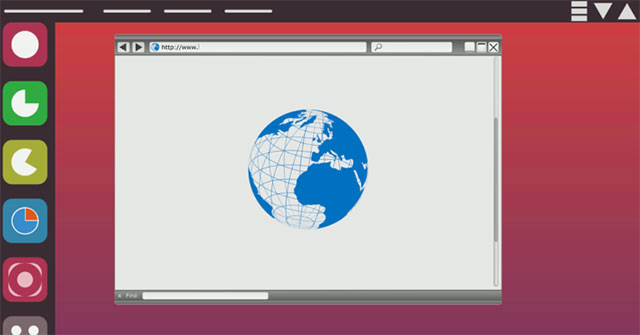Khi bạn xem xét các trình duyệt web chính, rất có thể Safari của Apple có những tính năng đáp ứng được nhu cầu của bạn. Tuy nhiên, dù rất phổ biến nhưng Safari chưa bao giờ được phát hành chính thức cho Linux – điều này đặc biệt kỳ lạ khi xem xét việc cả macOS và Linux đều có mối quan hệ với UNIX.
Nếu bạn là một người dùng Linux hay một nhà phát triển web và cần cung cấp hỗ trợ cho trình duyệt Safari, thì tin tốt là có một số cách để chạy Safari trên Linux. Mặc dù bạn sẽ bị hạn chế trong Safari 5, nhưng phiên bản này vẫn có mọi thứ bạn cần để lướt web.
Cài đặt trình duyệt Safari trên Linux bằng WINE
Có hai cách giải quyết tiềm năng để cài đặt Safari trên Linux: Sử dụng mình WINE hoặc WINE kết hợp với PlayOnLinux (cung cấp giao diện người dùng đồ họa (UI) cho WINE).
Ngoài ra, bạn có thể sử dụng WINE và PlayOnLinux để cài đặt nhiều ứng dụng Windows khác bên cạnh Safari, vì vậy sau khi hoàn thành hướng dẫn này, bạn cũng sẽ có quyền truy cập dễ dàng vào các ứng dụng khác không chạy được trên Linux.
Cách cài đặt WINE
WINE là một trong những gói Linux nổi tiếng nhất và được tìm thấy trong hầu hết các trình quản lý gói/trung tâm phần mềm. Trong Ubuntu (hoặc bản phân phối dựa trên Ubuntu), bạn có thể cài đặt WINE bằng lệnh (đối với máy tính 32 bit):
sudo apt install wine32Hoặc (đối với máy tính 64 bit):
sudo apt install wine64Một điều cần lưu ý là phiên bản WINE trong Ubuntu khá lỗi thời. Nếu bạn muốn có phiên bản ổn định mới nhất của WINE, hãy làm như sau:
1. Thêm WINE key.
wget -nc https://dl.winehq.org/wine-builds/winehq.key
sudo apt-key add winehq.key2. Thêm kho lưu trữ.
sudo apt-add-repository 'deb https://dl.winehq.org/wine-builds/ubuntu/ eoan main'Lệnh trên dành cho Ubuntu 19.10 (eoan). Nếu bạn đang sử dụng phiên bản khác với Ubuntu 19.10, hãy thay đổi tên cho phù hợp (như là “bionic”, “xenial”, v.v…)
3. Cập nhật hệ thống.
sudo apt update4. Cuối cùng, cài đặt phiên bản ổn định của WINE.
sudo apt install --install-recommends winehq-stableWINE hiện đã được cài đặt.
Cài đặt Safari bằng WINE
Trước khi tải xuống Safari, hãy mở cửa sổ Terminal và chạy các lệnh sau:
mkdir -p ~/build/safari
cd ~/build/safariBây giờ, bạn có thể tải xuống Safari, sử dụng lệnh wget:
wget http://appldnld.apple.com/Safari5/041-5487.20120509.INU8B/SafariSetup.exeSau khi quá trình tải xuống hoàn tất, bạn có thể khởi chạy Safari Setup bằng lệnh sau:
wine SafariSetup.exeTại thời điểm này, bạn có thể được nhắc tải xuống một số phần mềm bổ sung, chẳng hạn như Mono hoặc Gecko. Nếu được nhắc, hãy nhấp vào Install và chờ đợi các gói này tải xuống.
Khi bạn có tất cả các phần mềm hỗ trợ cần thiết, Safari Installer sẽ tự động khởi chạy.
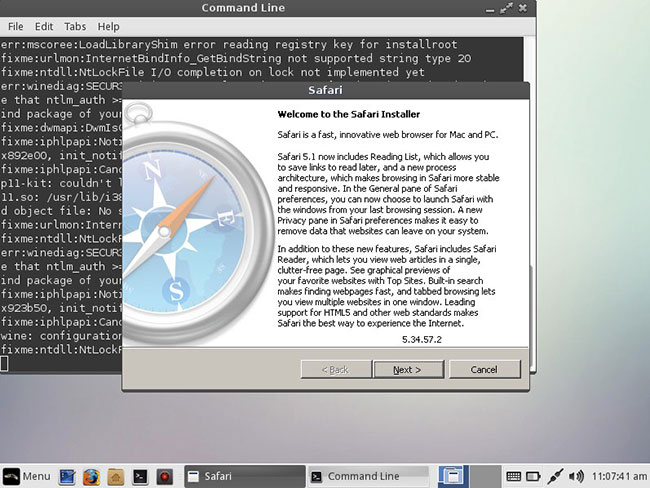
Khi bạn đã hoàn thành thiết lập Safari tiêu chuẩn, trình duyệt web sẽ được cài đặt và bạn có thể bắt đầu sử dụng Safari trên Linux!
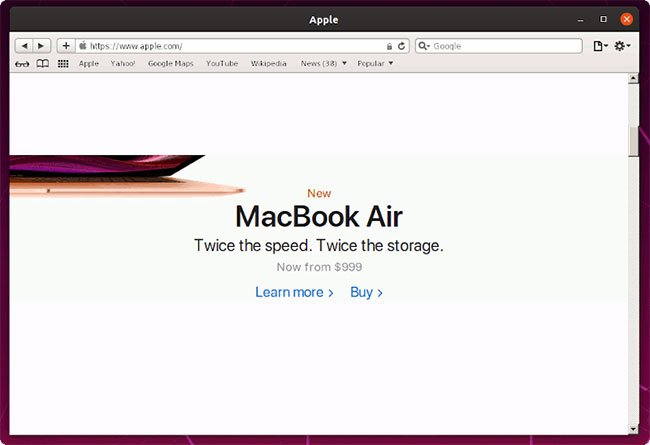
Cài đặt Safari bằng PlayOnLinux
WINE không phải là phần mềm thân thiện với người dùng nhất, vì vậy bạn có thể muốn xem xét việc cài đặt PlayOnLinux, cung cấp giao diện người dùng đồ họa cho code WINE cơ bản.
Để cài đặt PlayOnLinux, hãy sử dụng lệnh sau:
sudo apt install playonlinuxBây giờ, bạn có thể tìm thấy PlayOnLinux trong menu Applications.
Trong cửa sổ PlayOnLinux, hãy chọn Install a program.
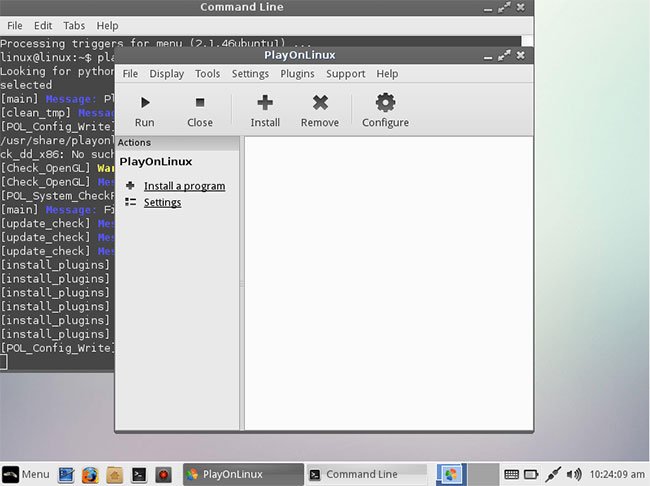
Nhập vào Safari trong thanh tìm kiếm.
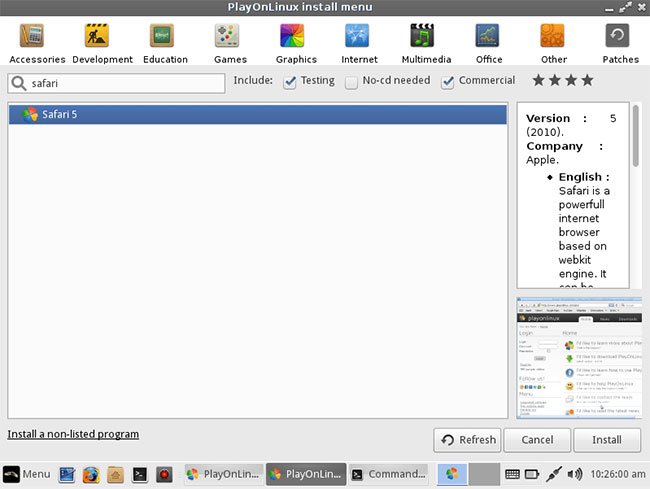
Khi trình duyệt web xuất hiện, hãy chọn nó và nhấp vào Install. Đọc phần Disclaimer và nếu bạn chấp nhận, hãy nhấp vào Next (2 lần). Safari bây giờ sẽ được tải xuống máy tính của bạn.